GUIDA AI CORSI OFFICE PER IL PERSONALE TECNICO AMMINISTRATIVO
|
|
|
- Gastone Lentini
- 7 anni fa
- Visualizzazioni
Transcript
1 GUIDA AI CORSI OFFICE PER IL PERSONALE TECNICO AMMINISTRATIVO
2 INDICE Verifica dei requisiti tecnici... 1 Rimozione blocco popup... 1 In Internet Explorer... 1 In Mozilla Firefox... 4 In Google Chrome... 5 In Safari... 7 In Opera... 8 Risoluzione dei problemi... 9 Cancellazione cronologia, cache e cookie In Internet Explorer In Mozilla Firefox In Google Chrome In Safari In Opera Informazioni generali Accesso ai corsi Interfaccia dei corsi Fruizione delle lezioni Come effettuare i test di fine sezione e di fine modulo Come effettuare i Sample Test Manuali didattici Verifica del rispetto dei vincoli Strumenti di comunicazione Utilizzo del Calendario Come uscire dalla piattaforma i
3 Guida ai corsi Office per il personale tecnico amministrativo Questa guida contiene le informazioni necessarie al personale tecnico amministrativo per usufruire dei corsi Office base e avanzati. Verifica dei requisiti tecnici Per assicurare la corretta fruizione dei materiali didattici, occorre verificare che il proprio computer (laptop o altro dispositivo mobile) soddisfi i seguenti requisiti minimi: connessione veloce a Internet (ADSL); installazione di uno dei seguenti browser: Microsoft Internet Explorer, Mozilla Firefox, Google Chrome, Safari (per Windows o per Mac), Opera; si raccomanda l utilizzo di Mozilla Firefox, che risulta possedere i requisiti tecnici di compatibilità migliori; installazione di una versione aggiornata di Adobe Acrobat Reader; abilitazione nel browser dei popup*, indispensabile per visualizzare lezioni. *Rimozione blocco popup In Internet Explorer: dal menu Strumenti selezionare il comando Blocco popup, quindi l opzione Disattiva Blocco popup oppure scegliere Impostazioni blocco popup e inserire nella casella Indirizzo sito Web da cui consentire i popup:, quindi fare clic sul pulsante Aggiungi. 1
4 In alternativa, dal menu Strumenti scegliere il comando Opzioni Internet e, nella scheda Privacy, deselezionare la casella Attiva Blocco popup o modificare le Impostazioni. 2
5 3
6 In Mozilla Firefox: dal menu Strumenti selezionare il comando Opzioni e, nella scheda Contenuti, deselezionare la casella Blocca le finestre pop-up oppure fare clic sul pulsante Eccezioni e inserire nella casella Indirizzo del sito:, quindi fare clic sul pulsante Permetti e su Salva modifiche. 4
7 In Google Chrome: dall icona Personalizza e controlla Google Chrome, in alto a destra della barra dell indirizzo, scegliere il comando Impostazioni e, nella corrispondente finestra, fare clic sul link Mostra impostazioni avanzate Nella sezione Privacy, fare clic sul pulsante Impostazioni contenuti ; scorrere la pagina fino a raggiungere la sezione Popup e selezionare Consenti la visualizzazione di popup in tutti i siti 5
8 oppure fare clic sul pulsante Gestisci eccezioni e inserire nella casella Schema nome host, impostando Consenti dal menu a tendina. Al termine, fare clic sul pulsante Fine. 6
9 In Safari: selezionare l icona delle impostazioni generali, quindi deselezionare il comando Blocca finestre a comparsa, oppure il comando Preferenze e, dalla finestra Sicurezza, deselezionare la casella Blocca finestre a comparsa. 7
10 In Opera: dalla scheda Opera, selezionare il comando Impostazioni e, nella scheda Siti web, sezione Pop-up, scegliere Consenti a tutti i siti di mostrare i pop-up. In alternativa, fare clic sul pulsante Gestisci eccezioni e inserire nella casella Schema nome host, impostando Consenti dal menu a tendina. Al termine, fare clic sul pulsante Fatto. 8
11 Risoluzione dei problemi In caso di problemi di visualizzazione dei contenuti didattici, si raccomanda di: effettuare la verifica dei requisiti minimi di sistema; effettuare gli aggiornamenti di sistema operativo, browser e software necessari (Adobe Acrobat Reader, ecc.); verificare l abilitazione dei popup nel browser; cancellare cronologia, cache e cookie nel browser*; utilizzare un browser diverso (si raccomanda l utilizzo di Mozilla Firefox). Se i problemi persistono, provare ad accedere alla piattaforma e a visualizzare le lezioni utilizzando un altro computer. Alcuni utenti hanno riscontrato problemi di visualizzazione dei contenuti a causa di connessione alla rete tramite chiavette UMTS; in questo caso, si consiglia di utilizzare una connessione alla rete più veloce, preferibilmente ADSL. Con Internet Explorer potrebbero verificarsi problemi di visualizzazione a causa della mancanza di compatibilità fra la versione del browser e il sito web. Per risolvere il problema, è sufficiente fare clic sul pulsante Visualizzazione Compatibilità che appare a destra della barra degli indirizzi. 9
12 *Cancellazione cronologia, cache e cookie In Internet Explorer: dal menu Strumenti selezionare Opzioni Internet e nella sezione Cronologia esplorazioni fare clic sul pulsante Elimina, quindi selezionare le caselle File temporanei Internet, Cookie e Cronologia e fare clic sul pulsante Elimina. 10
13 In Mozilla Firefox: dal menu Strumenti selezionare Opzioni, quindi la scheda Privacy e fare clic sul link cancellare tutta la cronologia corrente. Nella finestra che si apre, impostare come Intervallo di tempo da cancellare: tutto e selezionare le voci Cronologia navigazione e download, Cookie e Cache. Infine fare clic sul pulsante Cancella adesso. 11
14 In Google Chrome: dall icona Personalizza e controlla Google Chrome, in alto a destra della barra dell indirizzo, selezionare Altri strumenti, quindi Cancella dati di navigazione. Nella finestra che appare selezionare dal menu a tendina la voce tutto in Cancella i seguenti elementi da:. Selezionare le caselle Cronologia di navigazione, Cronologia download, Cookie e altri dati di siti e plug-in e Immagini e file memorizzati nella cache, quindi fare clic su Cancella dati di navigazione. 12
15 In Safari: dall icona delle impostazioni generali scegliere Navigazione privata e fare clic su OK per non salvare la cronologia. Selezionare il comando Preferenze e, nella scheda Privacy, fare clic sul pulsante Rimuovi tutti i dati del sito web in corrispondenza della casella Cookie e altri dati di siti web:, quindi fare clic su Rimuovi adesso nella finestra di conferma per eliminare i cookie. 13
16 In Opera: dall icona Opera, selezionare Impostazioni, quindi Riservatezza & Sicurezza. Nella scheda Riservatezza, fare clic sul pulsante Elimina dati della navigazione e scegliere cosa eliminare (cronologia, cache e cookie) nella finestra successiva. 14
17 Informazioni generali Il personale tecnico amministrativo che si è iscritto ai corsi Office tramite il Servizio Organizzazione e Innovazione: viene iscritto automaticamente al/i modulo/i Office scelto/i; a partire da lunedì 16 gennaio 2017 e fino a lunedì 17 luglio 2017 può accedere alla piattaforma di formazione del personale con le credenziali di Ateneo; all inizio del corso, e periodicamente durante il corso, riceve messaggi da parte del tutor sulla casella di posta di Ateneo e all interno del FORUM; in caso di problemi, può contattare il proprio tutor di riferimento; segue un percorso formativo flessibile e personalizzato, potendo scegliere l'ordine e le tempistiche con cui seguire i moduli Office a cui è iscritto, nei 6 mesi di corso; dopo il termine del corso e riceve un attestato di frequenza rilasciato dalla Formazione solo per i moduli dei quali saranno rispettati i vincoli; i vincoli del corso, da superare entro il 17 luglio 2017, sono i seguenti: per ciascun modulo Office base, visualizzazione di almeno il 75% delle lezioni, per ciascun modulo Office avanzato, visualizzazione di almeno il 75% delle lezioni; per ciascun modulo è disponibile un manuale in formato.pdf, oltre a test di autovalutazione intermedi e finali per ciascun modulo Office base, e tre Sample Test per ciascun modulo Office avanzato. 15
18 Accesso ai corsi Per accedere ai corsi, andare alla pagina Appare la seguente schermata. Per accedere ai corsi cui si è iscritti, fare clic su Login in alto a destra e inserire le proprie credenziali di Ateneo nelle caselle Username e Password. L utente si trova nella pagina Home, dove può accedere ai corsi Office facendo clic sul menu I miei corsi in alto, sull icona della cartella Corsi Office al centro oppure sulla cartella I miei corsi nel blocco NAVIGAZIONE a destra. Negli ultimi due casi, è necessario fare clic sul link Corso MS Office. 16
19 Si accede alla pagina principale del corso Office, dove l utente visualizza solo i moduli cui è iscritto. 17
20 Interfaccia dei corsi I moduli cui l utente è iscritto si sviluppano nella parte centrale della finestra e sono evidenziati nella cartella Corso in uso del blocco NAVIGAZIONE a sinistra, alla quale è associata la cartella Partecipanti, contenente l elenco degli altri utenti del corso. A destra vengono visualizzati i blocchi CALENDARIO e UTENTI ONLINE. È possibile comunicare con gli utenti online tramite messaggi, facendo clic sul fumetto di fianco al nome dell utente. 18
21 Nell area centrale della finestra compaiono: il Forum del corso, dove tutor e corsisti possono pubblicare nuovi messaggi o rispondere a messaggi di interesse generale; il Questionario di valutazione, disponibile dal 18 luglio 2017; il/i modulo/i cui l utente è iscritto. Se necessario, utilizzare la barra di scorrimento verticale per visualizzare i moduli cui l utente è iscritto. 19
22 Facendo clic sul titolo di un modulo, ne vengono visualizzati i relativi contenuti didattici: per i moduli base (nell esempio Excel base) o le lezioni, suddivise in sezioni; o i relativi test di fine sezione; o il test di fine modulo; o il manuale in formato.pdf stampabile. 20
23 per i moduli avanzati (nell esempio PowerPoint avanzato) o le lezioni, suddivise in sezioni; o i Sample Test; o il manuale in formato.pdf stampabile. Utilizzare la barra di scorrimento verticale per muoversi all interno di ciascun modulo; fare di nuovo clic sul titolo del modulo per nasconderne il contenuto. 21
24 Fare clic sui link Open all e Close all per visualizzare o nascondere il contenuto di tutti i moduli cui l utente è iscritto. È possibile muoversi all interno del corso anche utilizzando il menu a briciole di pane in alto. Facendo clic su OFFICE, ad esempio, si torna alla finestra principale dei corsi. 22
25 Fruizione delle lezioni Ogni modulo è composto da lezioni teorico-pratiche con audio, rappresentate dall icona della scatola a sinistra del titolo. Per aprire una lezione, fare clic il relativo link: la lezione si apre in una finestra pop-up. In alto a destra appare il riferimento al titolo della lezione. Per muoversi all interno delle lezioni, è possibile utilizzare i pulsanti presenti in fondo alla finestra. Riavvolgi Indietro Avanti Audio acceso/spento Pausa/Esegui Barra di avanzamento Esci Le lezioni teoriche riportano il numero di pagina in basso a sinistra. Per passare alla diapositiva successiva, è sufficiente fare clic sul pulsante Avanti al termine dell ascolto e lettura della diapositiva, quando appare il popup Fare clic su Avanti per proseguire. 23
26 Le lezioni teorico-pratiche, in cui si alternano diapositive teoriche e simulazioni, non riportano il numero della dispositiva. Il passaggio da una slide teorica alla simulazione pratica avviene tramite clic sul pulsante Avanti quando appare il popup Fare clic su Avanti per proseguire. Il passaggio da una diapositiva con animazione alla successiva slide teorica avviene invece automaticamente. Le diapositive pratiche contengono la dimostrazione delle operazioni da compiere per raggiungere un determinato risultato e la relativa spiegazione in didascalie di testo. 24
27 Al termine di ciascuna lezione appare automaticamente una schermata finale; per chiudere la finestra popup che contiene la lezione e tornare al corso, fare clic sul pulsante X in alto a destra sulla barra del titolo, oppure in basso a destra sulla barra di scorrimento della lezione. Si torna automaticamente al corso. È possibile rivedere una lezione già vista, ma essa non si avvia automaticamente; appare invece una schermata intermedia in cui è necessario fare clic sul pulsante Entra. NB Si ricorda agli utenti che il vincolo per avere l attestato di frequenza dei corsi Office è visualizzare almeno il 75% delle lezioni di ciascun modulo cui si è iscritti. Lo svolgimento di test intermedi e finali e Sample Test è facoltativo. 25
28 Come effettuare i test di fine sezione e di fine modulo Gli iscritti ai moduli Office base dispongono di test intermedi e finali di autovalutazione facoltativi. Ciascuna sezione di un modulo è seguita dal relativo test intermedio (test di fine sezione); per accedere al test, selezionare il link corrispondente all interno del modulo, quindi fare clic sul pulsante Tenta il quiz adesso. Si apre la finestra del test, dove a sinistra è visibile il blocco NAVIGAZIONE QUIZ, che consente di selezionare le domande e terminare il tentativo. 26
29 Le domande dei test intermedi possono contenere immagini e appartenere alle seguenti tipologie: scelta multipla con 1 possibile risposta esatta scelta multipla con 2 possibili risposte esatte vero/falso corrispondenza risposta breve (digitare una parola o cifra nella casella) 27
30 domande a sequenza da riordinare, in cui è necessario posizionare nel corretto ordine (dall alto verso il basso) le operazioni che indicano i passaggi di una procedura Fare clic sul pulsante Successivo (a fine schermata) per completare il test. Al termine del test viene visualizzato un riepilogo del tentativo effettuato: verificare che tutte le domande riportino nella colonna Stato la dicitura Risposta salvata e, in caso di Risposta non ancora data, fare clic sul numero della domanda senza risposta, nel blocco NAVIGAZIONE QUIZ o nell elenco, e dare la risposta. 28
31 Fare quindi clic sul pulsante Invia tutto e termina per conoscere il risultato; fare di nuovo clic sullo stesso pulsante nella finestra Conferma. Dopo avere inviato il proprio test al sistema per la correzione, viene visualizzata una pagina contenente le risposte giuste, quelle sbagliate (per le quali viene specificata la risposta esatta) e l esito del test con punteggio e valutazione. Facendo clic sul pulsante Fine revisione, nel blocco NAVIGAZIONE QUIZ o in fondo al test, il sistema visualizza una schermata di riepilogo dei tentativi effettuati, con l indicazione del Feedback complessivo e la possibilità di ritentare immediatamente il quiz. Il test può infatti essere ripetuto più volte, fino al raggiungimento del punteggio minimo. 29
32 Per tornare al corso, fare clic sul relativo link nel blocco NAVIGAZIONE o nel menu a briciole di pane. Se il test non viene completato e inviato al sistema, quando lo si avvia nuovamente appare invece una schermata di riepilogo e il pulsante Riprendi ultimo tentativo. Ciascun modulo è seguito dal relativo test finale (test di fine modulo); per accedere al test, selezionare il link corrispondente all interno del modulo, quindi fare clic sul pulsante Tenta il quiz adesso. Si ribadisce che i test di fine sezione e di fine modulo possono essere ripetuti illimitatamente. Per tornare al corso, fare clic sul relativo link nel blocco NAVIGAZIONE o nel menu a briciole di pane. 30
33 Come effettuare i Sample Test Gli iscritti ai moduli Office avanzati dispongono di Sample Test di autovalutazione facoltativi. Per effettuare gli esercizi è necessario scaricare il file compresso e decomprimerlo sul proprio pc. Il file compresso contiene 3 Sample Test, ciascuno composto dalle domande del test in formato.pdf (QA-ESASTAM6.1.pdf), dalla cartella con i file su cui lavorare (AM6.1 ST) e dalla griglia per la correzione del test in formato Excel (Griglia Sample Test AM6.1.xltx). Aprire il file.pdf ed effettuare le operazioni richieste in sequenza, utilizzando quando richiesto i file contenuti nella cartella corrispondente al test. 31
34 Al termine dell esercizio, aprire la griglia per correggere il test effettuato. 32
35 Manuali didattici Gli utenti dei corsi Office base e avanzati hanno a disposizione, dopo il Test di fine modulo e il Sample Test, il manuale in formato.pdf del corso. Per visualizzarlo, è necessario disporre di Adobe Acrobat Reader ed è sufficiente fare clic sul titolo del manuale per aprirlo o fare clic destro e selezionare Salva destinazione con nome per salvarlo. 33
36 Verifica del rispetto dei vincoli Per verificare il rispetto dei vincoli del corso (visualizzazione di almeno il 75% delle lezioni di ciascun modulo base e avanzato), gli utenti possono utilizzare lo strumento Valutazioni, nella cartella Amministrazione del corso, blocco AMMINISTRAZIONE sulla sinistra. Facendo clic su Valutazioni, si apre la Scheda individuale dell utente, che contiene l elenco delle lezioni (Elemento di valutazione) dei moduli Office base e avanzati cui l utente è iscritto e la corrispondente Valutazione in percentuale. I vincoli di ciascun corso sono superati se vengono visualizzate almeno il 75% delle lezioni e quindi il Totale corso corrisponde a quello indicato di fianco al nome del modulo. Ogni lezione risulta correttamente visualizzata quando nella colonna Valutazione di fianco alla lezione compare 1,00; se nella colonna Valutazione compare il simbolo (trattino), significa che la lezione non è stata visualizzata. 34
37 NB Il valore richiesto per il Totale corso è indicato di fianco al nome del modulo nella Scheda individuale e corrisponde al 75% del numero complessivo di lezioni del modulo. 35
38 Strumenti di comunicazione Sia i tutor che gli utenti partecipanti al corso Office possono comunicare tramite i Forum e i Messaggi. Il Forum, visibile in alto nella parte centrale del finestra del corso, consente di rispondere o di pubblicare messaggi di interesse generale. Ogni utente può visualizzare i messaggi del proprio gruppo, pubblicare nuovi messaggi indirizzati ai partecipanti al proprio gruppo e rispondere ai messaggi relativi al proprio gruppo. Per leggere e rispondere a un messaggio, è sufficiente fare clic sul titolo della Discussione, quindi su Rispondi. Una volta pubblicato il messaggio, l utente ha 30 minuti di tempo per poterlo modificare o cancellare, facendo clic su Modifica o Elimina. 36
39 Per avviare una nuova discussione, fare clic sul pulsante Aggiungi un argomento di discussione. Ai messaggi del Forum è anche possibile aggiungere degli allegati. Al termine, fare clic sul pulsante Invia al forum. 37
40 I Messaggi servono a comunicare singolarmente con i partecipanti al proprio gruppo (altri utenti e tutor). Esistono vari modi per inviare un messaggio: quando altri utenti sono online, di fianco al loro nome nel blocco UTENTI ONLINE appare il simbolo del fumetto. Facendo clic sul fumetto, è possibile inviare un messaggio a quell utente. nel blocco NAVIGAZIONE, selezionare la cartella Partecipanti del Corso in uso per visualizzare gli altri partecipanti al corso. 38
41 Selezionare il nome del partecipante al quale inviare un messaggio. In basso a sinistra nel profilo dell utente, fare clic sul link Invia un messaggio per aprire la finestra di composizione del messaggio. In alternativa, nella schermata dei Partecipanti al corso, selezionare la persona cui inviare un messaggio, quindi scegliere Invia un messaggio dalla finestra in basso. 39
42 Quando l utente è online e gli viene inviato un messaggio, appare un avviso all interno della piattaforma: per visualizzare il messaggio, fare clic sul link Vai ai messaggi. Nei Messaggi è sufficiente fare clic sul mittente del messaggio non letto per visualizzare il messaggio ed eventualmente rispondere. 40
43 NB Il messaggio viene inviato anche alla casella di posta elettronica di Ateneo dell utente. 41
44 Utilizzo del Calendario Gli utenti possono visualizzare sul Calendario gli eventi inseriti dai tutor (ad esempio, le date di inizio e termine dei corsi, ecc.) Gli eventi vengono evidenziati e per visualizzarne la descrizione breve basta passare con il mouse sulla data; fare clic sul titolo dell evento per visualizzare ulteriori dettagli. 42
45 Come uscire dalla piattaforma Al termine della sessione di lavoro, è necessario effettuare il logout selezionando (Esci) di fianco al proprio nome utente in alto a destra. 43
GUIDA ALL USO DELLA PIATTAFORMA ECDL ONLINE CORSI ECDL ADVANCED
 GUIDA ALL USO DELLA PIATTAFORMA ECDL ONLINE CORSI ECDL ADVANCED INDICE Verifica dei requisiti tecnici... 1 *Rimozione blocco popup... 2 In Internet Explorer... 2 In Mozilla Firefox... 4 In Google Chrome...
GUIDA ALL USO DELLA PIATTAFORMA ECDL ONLINE CORSI ECDL ADVANCED INDICE Verifica dei requisiti tecnici... 1 *Rimozione blocco popup... 2 In Internet Explorer... 2 In Mozilla Firefox... 4 In Google Chrome...
GUIDA ALL USO DELLA PIATTAFORMA ECDL ONLINE CORSI NUOVA ECDL
 GUIDA ALL USO DELLA PIATTAFORMA ECDL ONLINE CORSI NUOVA ECDL INDICE Verifica dei requisiti tecnici... 1 *Rimozione blocco popup... 2 In Internet Explorer... 2 In Mozilla Firefox... 4 In Google Chrome...
GUIDA ALL USO DELLA PIATTAFORMA ECDL ONLINE CORSI NUOVA ECDL INDICE Verifica dei requisiti tecnici... 1 *Rimozione blocco popup... 2 In Internet Explorer... 2 In Mozilla Firefox... 4 In Google Chrome...
GUIDA AI CORSI OFFICE PER IL PERSONALE TECNICO AMMINISTRATIVO
 GUIDA AI CORSI OFFICE PER IL PERSONALE TECNICO AMMINISTRATIVO INDICE Verifica dei requisiti tecnici... 1 *Rimozione blocco popup... 1 In Internet Explorer... 1 In Mozilla Firefox... 4 In Google Chrome...
GUIDA AI CORSI OFFICE PER IL PERSONALE TECNICO AMMINISTRATIVO INDICE Verifica dei requisiti tecnici... 1 *Rimozione blocco popup... 1 In Internet Explorer... 1 In Mozilla Firefox... 4 In Google Chrome...
GUIDA ALL USO DELLA PIATTAFORMA ECDL ONLINE CORSI PER L ACQUISIZIONE DEI CREDITI INFORMATICI
 GUIDA ALL USO DELLA PIATTAFORMA ECDL ONLINE CORSI PER L ACQUISIZIONE DEI CREDITI INFORMATICI INDICE Informazioni generali... 1 Verifica dei requisiti tecnici... 2 Risoluzione dei problemi... 2 Accesso
GUIDA ALL USO DELLA PIATTAFORMA ECDL ONLINE CORSI PER L ACQUISIZIONE DEI CREDITI INFORMATICI INDICE Informazioni generali... 1 Verifica dei requisiti tecnici... 2 Risoluzione dei problemi... 2 Accesso
GUIDA ALL USO DELLA PIATTAFORMA ECDL ONLINE CORSI ECDL CORE
 GUIDA ALL USO DELLA PIATTAFORMA ECDL ONLINE CORSI ECDL CORE INDICE Verifica dei requisiti tecnici... 1 *Rimozione blocco popup... 2 In Internet Explorer... 2 In Mozilla Firefox... 4 In Google Chrome...
GUIDA ALL USO DELLA PIATTAFORMA ECDL ONLINE CORSI ECDL CORE INDICE Verifica dei requisiti tecnici... 1 *Rimozione blocco popup... 2 In Internet Explorer... 2 In Mozilla Firefox... 4 In Google Chrome...
Guida all'utilizzo della piattaforma e-learning
 Corsi di specializzazione per le attività di sostegno Guida all'utilizzo della piattaforma e-learning Per utilizzare la piattaforma e-learning dei corsi di specializzazione per le attività di sostegno
Corsi di specializzazione per le attività di sostegno Guida all'utilizzo della piattaforma e-learning Per utilizzare la piattaforma e-learning dei corsi di specializzazione per le attività di sostegno
COME CANCELLARE LA CRONOLOGIA
 COME CANCELLARE LA CRONOLOGIA Internet Explorer Se vuoi cancellare la cronologia ed utilizzi il browser Internet Explorer di Microsoft, tutto quello che devi fare è avviare il programma facendo clic sulla
COME CANCELLARE LA CRONOLOGIA Internet Explorer Se vuoi cancellare la cronologia ed utilizzi il browser Internet Explorer di Microsoft, tutto quello che devi fare è avviare il programma facendo clic sulla
Requisiti Tecnici del PC
 Requisiti Tecnici del PC 1.1 Requisiti client - Internet Explorer, Mozilla Firefox, Safari, Chrome. - MS Word o simili per la visualizzazione di documenti in RTF - Acrobat Reader 7.0 e seguenti per la
Requisiti Tecnici del PC 1.1 Requisiti client - Internet Explorer, Mozilla Firefox, Safari, Chrome. - MS Word o simili per la visualizzazione di documenti in RTF - Acrobat Reader 7.0 e seguenti per la
Requisiti Tecnici del PC. Internet Explorer
 Requisiti Tecnici del PC 1.1 Requisiti client - Internet Explorer*, Mozilla Firefox, Safari**, Chrome**. - MS Word o simili per la visualizzazione di documenti in RTF - Acrobat Reader 7.0 e seguenti per
Requisiti Tecnici del PC 1.1 Requisiti client - Internet Explorer*, Mozilla Firefox, Safari**, Chrome**. - MS Word o simili per la visualizzazione di documenti in RTF - Acrobat Reader 7.0 e seguenti per
INDICAZIONI UTILI ALL UTILIZZO NUOVA POSTA ELETTRONICA
 INDICAZIONI UTILI ALL UTILIZZO NUOVA POSTA ELETTRONICA Accesso alla casella di posta Personale L accesso può avvenire o partendo dall area riservata del sito web (Intranet) selezionando Web Mail Fig. 1
INDICAZIONI UTILI ALL UTILIZZO NUOVA POSTA ELETTRONICA Accesso alla casella di posta Personale L accesso può avvenire o partendo dall area riservata del sito web (Intranet) selezionando Web Mail Fig. 1
MANUALE OPERATIVO REQUISITI & SUGGERIMENTI
 MANUALE OPERATIVO REQUISITI & SUGGERIMENTI Mod. ELB502 - Ed. 05/13 1-9 Copyright FabricaLab S.r.l. Sommario 1. REQUISITI NECESSARI PER IL CORRETTO FUNZIONAMENTO DEGLI APPLICATIVI... 3 2. IMPOSTAZIONI DEL
MANUALE OPERATIVO REQUISITI & SUGGERIMENTI Mod. ELB502 - Ed. 05/13 1-9 Copyright FabricaLab S.r.l. Sommario 1. REQUISITI NECESSARI PER IL CORRETTO FUNZIONAMENTO DEGLI APPLICATIVI... 3 2. IMPOSTAZIONI DEL
Istruzioni per accedere alla piattaforma e-learning
 Istruzioni per accedere alla piattaforma e-learning 1 Accesso e Registrazione...1 Utilizzare la piattaforma...3 Modificare password e dati personali: il profilo utente...4 Uscire dalla piattaforma...4
Istruzioni per accedere alla piattaforma e-learning 1 Accesso e Registrazione...1 Utilizzare la piattaforma...3 Modificare password e dati personali: il profilo utente...4 Uscire dalla piattaforma...4
WEBMAIL ODCECTA.IT. Guida all uso
 Guida all uso Guida all accesso ed all utilizzo delle caselle di posta elettronica dell Ordine dei Dottori Commercialisti ed Esperti Contabili di Taranto Dati aggiornati al 29/12/ 1. Caratteristiche del
Guida all uso Guida all accesso ed all utilizzo delle caselle di posta elettronica dell Ordine dei Dottori Commercialisti ed Esperti Contabili di Taranto Dati aggiornati al 29/12/ 1. Caratteristiche del
FORMERETE. Manuale discente
 FORMERETE Manuale discente Versione 1.1 del 17-01-2013 Formerete Sommario 1 - Modalità di accesso... 3 1.1 - Accesso con username e password... 3 1.2 - Sezione nuovo codice... 3 2 - Accesso con codice...
FORMERETE Manuale discente Versione 1.1 del 17-01-2013 Formerete Sommario 1 - Modalità di accesso... 3 1.1 - Accesso con username e password... 3 1.2 - Sezione nuovo codice... 3 2 - Accesso con codice...
Arbitri On Line - Manuale Operativo
 Arbitri On Line - Manuale Operativo Indice 1. Introduzione...3 2. Prerequisiti... 3 Microsoft Internet Explorer e blocco popup... 3 Adobe Reader... 6 3. Accesso e modalità di navigazione... 8 Accesso...
Arbitri On Line - Manuale Operativo Indice 1. Introduzione...3 2. Prerequisiti... 3 Microsoft Internet Explorer e blocco popup... 3 Adobe Reader... 6 3. Accesso e modalità di navigazione... 8 Accesso...
Certificati di postazione
 Certificati di postazione Sequenza delle operazioni per la generazione e l installazione del certificato di postazione MANUALE OPERATIVO VERSIONE: 1.1 (11/04/2013) Sommario Introduzione... 3 Sequenza delle
Certificati di postazione Sequenza delle operazioni per la generazione e l installazione del certificato di postazione MANUALE OPERATIVO VERSIONE: 1.1 (11/04/2013) Sommario Introduzione... 3 Sequenza delle
Servizio Nazionale di Valutazione del Sistema Educativo di Istruzione e di Formazione anno scolastico 2004/2005
 Servizio Nazionale di Valutazione del Sistema Educativo di Istruzione e di Formazione anno scolastico 2004/2005 MANUALE DEL SITO per la compilazione degli strumenti dell Indagine Nazionale per la Valutazione
Servizio Nazionale di Valutazione del Sistema Educativo di Istruzione e di Formazione anno scolastico 2004/2005 MANUALE DEL SITO per la compilazione degli strumenti dell Indagine Nazionale per la Valutazione
ELBA Assicurazioni S.p.A
 MANUALE OPERATIVO ELBA Assicurazioni S.p.A Requisiti e suggerimenti per l utilizzo di applicativi web ELBA_REQUISITI WEB 1 INDICE MANUALE OPERATIVO 1. REQUISITI DI SISTEMA..3 1.1. REQUISITI NECESSARI PER
MANUALE OPERATIVO ELBA Assicurazioni S.p.A Requisiti e suggerimenti per l utilizzo di applicativi web ELBA_REQUISITI WEB 1 INDICE MANUALE OPERATIVO 1. REQUISITI DI SISTEMA..3 1.1. REQUISITI NECESSARI PER
Guida per i docenti della piattaforma elearning
 Guida per i docenti della piattaforma elearning http://elearning.cinfor.it Cinfor 1 Modificare le impostazioni di un corso Effettuare il login con le proprie credenziali all indirizzo web http://elearning.cinfor.it
Guida per i docenti della piattaforma elearning http://elearning.cinfor.it Cinfor 1 Modificare le impostazioni di un corso Effettuare il login con le proprie credenziali all indirizzo web http://elearning.cinfor.it
Accesso alla rete di Ateneo tramite servizio Proxy
 Accesso alla rete di Ateneo tramite servizio Proxy Indice 1. ACCESSO ALLE RISORSE DI RETE TRAMITE SERVIZIO PROXY: PARAMETRI GENERALI... 2 2. CONFIGURAZIONE DI INTERNET EXPLORER... 3 3. CONFIGURAZIONE DI
Accesso alla rete di Ateneo tramite servizio Proxy Indice 1. ACCESSO ALLE RISORSE DI RETE TRAMITE SERVIZIO PROXY: PARAMETRI GENERALI... 2 2. CONFIGURAZIONE DI INTERNET EXPLORER... 3 3. CONFIGURAZIONE DI
PLACEMENT TEST ISTRUZIONI PRELIMINARI
 PLACEMENT TEST Il test inizia dal livello A1: in questo livello hai 10-15 item di comprensione grammaticale e lessicale da completare in 5/10 minuti. Per superare ciascun livello e passare a quello successivo
PLACEMENT TEST Il test inizia dal livello A1: in questo livello hai 10-15 item di comprensione grammaticale e lessicale da completare in 5/10 minuti. Per superare ciascun livello e passare a quello successivo
Programma Scienza senza frontiere CSF Italia. Guida per lo studente ai corsi di lingua italiana ICoN con tutorato
 Programma Scienza senza frontiere CSF Italia Guida per lo studente ai corsi di lingua italiana ICoN con tutorato Indice 1. Esplorare il corso 1.1 Accedere al corso 1.1.1 La pagina di benvenuto 1.2 Navigare
Programma Scienza senza frontiere CSF Italia Guida per lo studente ai corsi di lingua italiana ICoN con tutorato Indice 1. Esplorare il corso 1.1 Accedere al corso 1.1.1 La pagina di benvenuto 1.2 Navigare
Indice. 1. La piattaforma. 2. I corsi. 3. Domande frequenti 4. Requisiti minimi di sistema
 Indice 1. La piattaforma a) Accesso b) Personalizzazione della password c) Sezione I miei corsi d) Reporting 2. I corsi a) Contenuti e struttura di un Corso standard b) Test finale c) Certificato di completamento
Indice 1. La piattaforma a) Accesso b) Personalizzazione della password c) Sezione I miei corsi d) Reporting 2. I corsi a) Contenuti e struttura di un Corso standard b) Test finale c) Certificato di completamento
Sbloccare popup su computer
 Sbloccare popup su computer A seconda del tuo sistema operativo e browser scegli la sezione che fa per te. Internet Explorer Cliccare sull icona dell ingranaggio collocata in alto a destra (oppure sul
Sbloccare popup su computer A seconda del tuo sistema operativo e browser scegli la sezione che fa per te. Internet Explorer Cliccare sull icona dell ingranaggio collocata in alto a destra (oppure sul
SteelOnline Requisiti di sistema
 SteelOnline Requisiti di sistema Sommario 1 ComeottimizzareInternetExplorer 2 Indicazionepersoftwareerisoluzione 3 ComeottimizzareMozillaFirefox 3 6 11 1 Ottimizzarele impostazionidelbrowser Anche se il
SteelOnline Requisiti di sistema Sommario 1 ComeottimizzareInternetExplorer 2 Indicazionepersoftwareerisoluzione 3 ComeottimizzareMozillaFirefox 3 6 11 1 Ottimizzarele impostazionidelbrowser Anche se il
MANUALE UTENTE GUIDA ALL UTILIZZO DEL FORMATIVE -REGIONE MARCHE PROFILO PROFESSIONISTA
 GUIDA ALL UTILIZZO DEL SISTEMA INFORMATIZZATO PER LA GESTIONE DELLE ATTIVITA MANUALE UTENTE Pag 1 di 9 1. HOME PAGE... 3 2. COMANDI GENERALI... 3 3. WEB MAIL... 3 3.1. Nuovo messaggio... 4 4. ANAGRAFICA...
GUIDA ALL UTILIZZO DEL SISTEMA INFORMATIZZATO PER LA GESTIONE DELLE ATTIVITA MANUALE UTENTE Pag 1 di 9 1. HOME PAGE... 3 2. COMANDI GENERALI... 3 3. WEB MAIL... 3 3.1. Nuovo messaggio... 4 4. ANAGRAFICA...
ACCESSO ALLA POSTA ELETTRONICA TRAMITE OUTLOOK WEB ACCESS
 ACCESSO ALLA POSTA ELETTRONICA TRAMITE OUTLOOK WEB ACCESS Versione 1.2 9 Luglio 2007 Pagina 1 di 16 SOMMARIO 1. Cos è Outlook Web Access... 3 2. Quando si usa... 3 3. Prerequisiti per l uso di Outlook
ACCESSO ALLA POSTA ELETTRONICA TRAMITE OUTLOOK WEB ACCESS Versione 1.2 9 Luglio 2007 Pagina 1 di 16 SOMMARIO 1. Cos è Outlook Web Access... 3 2. Quando si usa... 3 3. Prerequisiti per l uso di Outlook
DURATA DEL CORSO: 15 LEZIONI (2ore) Tutti i martedì e venerdì dal 14 aprile al 12 giugno
 DURATA DEL CORSO: 15 LEZIONI (2ore) Tutti i martedì e venerdì dal 14 aprile al 12 giugno Questo materiale è reperibile a questo indirizzo: http://diego72.altervista.org/corso-informatica-di-base/ PASSWORD:
DURATA DEL CORSO: 15 LEZIONI (2ore) Tutti i martedì e venerdì dal 14 aprile al 12 giugno Questo materiale è reperibile a questo indirizzo: http://diego72.altervista.org/corso-informatica-di-base/ PASSWORD:
Questo materiale è reperibile a questo indirizzo: PAS
 Questo materiale è reperibile a questo indirizzo: http://diego72.altervista.org/ PAS Comunicazione elettronica - Libero Posta elettronica Libero Mail Accedere a Libero Mail Accedi da qui Link pagina Pagina
Questo materiale è reperibile a questo indirizzo: http://diego72.altervista.org/ PAS Comunicazione elettronica - Libero Posta elettronica Libero Mail Accedere a Libero Mail Accedi da qui Link pagina Pagina
intranet.ruparpiemonte.it
 ruparpiemonte Gestione dei presidi socioassistenziali Manuale d'uso intranet.ruparpiemonte.it GESTIONE ON-LINE RILEVAZIONE PRESIDI RESIDENZIALI - Manuale d uso 1. COMUNICAZIONE AVVIO RILEVAZIONE... 2 2.
ruparpiemonte Gestione dei presidi socioassistenziali Manuale d'uso intranet.ruparpiemonte.it GESTIONE ON-LINE RILEVAZIONE PRESIDI RESIDENZIALI - Manuale d uso 1. COMUNICAZIONE AVVIO RILEVAZIONE... 2 2.
WINDOWS TERMINAL SERVER PER L ACCESSO REMOTO AL SISTEMA DI PROTOCOLLO INFORMATICO
 Servizi per l e-government nell università Federico II WINDOWS TERMINAL SERVER PER L ACCESSO REMOTO AL SISTEMA DI PROTOCOLLO INFORMATICO CONNESSIONE_TERMINAL_SERVER PAG. 1 DI 13 Indice 1. Premessa...3
Servizi per l e-government nell università Federico II WINDOWS TERMINAL SERVER PER L ACCESSO REMOTO AL SISTEMA DI PROTOCOLLO INFORMATICO CONNESSIONE_TERMINAL_SERVER PAG. 1 DI 13 Indice 1. Premessa...3
per il primo accesso per gli accessi successivi
 Selezionando il link Accedi con Codice Fiscale e Password, si entra nella parte protetta del sistema e verrà quindi presentata la mappa di Login in cui l'utente dovrà inserire le proprie credenziali, come
Selezionando il link Accedi con Codice Fiscale e Password, si entra nella parte protetta del sistema e verrà quindi presentata la mappa di Login in cui l'utente dovrà inserire le proprie credenziali, come
APPENDICE N.1 AL MANUALE OPERATIVO E-LEARNING
 APPENDICE N.1 AL MANUALE OPERATIVO E-LEARNING Mod. ELB708 - Ed. 06/14 1-19 FabricaLab Servizi S.r.l. Sommario RISOLUZIONE DI PROBLEMATICHE TECNICHE: IMPOSTARE LA COMPATIBILITA... 3 RISOLUZIONE PROBLEMATICHE
APPENDICE N.1 AL MANUALE OPERATIVO E-LEARNING Mod. ELB708 - Ed. 06/14 1-19 FabricaLab Servizi S.r.l. Sommario RISOLUZIONE DI PROBLEMATICHE TECNICHE: IMPOSTARE LA COMPATIBILITA... 3 RISOLUZIONE PROBLEMATICHE
ENeA. Piattaforma per l apprendimento a distanza dell ASST di Crema MANUALE D USO PER L UTENTE
 ENeA Piattaforma per l apprendimento a distanza dell ASST di Crema MANUALE D USO PER L UTENTE Ed. 2016 ENeA cosa, perché, per chi COSA: ENeA è la piattaforma per l apprendimento a distanza creata dall
ENeA Piattaforma per l apprendimento a distanza dell ASST di Crema MANUALE D USO PER L UTENTE Ed. 2016 ENeA cosa, perché, per chi COSA: ENeA è la piattaforma per l apprendimento a distanza creata dall
Guida per l accesso alla piattaforma. Corso item & 8.7.3
 Corso item 8.7.2 & 8.7.3 Revisione 4 Settembre 2016 FAD Corso item 8.7.2 & 8.7.3 REQUISITI DI SISTEMA 3 INSTALLAZIONE DI ADOBE FLASH PLAYER 4 ACCESSO ALLA PIATTAFORMA 5 www.fadfvg.it 2 REQUISITI DI SISTEMA
Corso item 8.7.2 & 8.7.3 Revisione 4 Settembre 2016 FAD Corso item 8.7.2 & 8.7.3 REQUISITI DI SISTEMA 3 INSTALLAZIONE DI ADOBE FLASH PLAYER 4 ACCESSO ALLA PIATTAFORMA 5 www.fadfvg.it 2 REQUISITI DI SISTEMA
Manuale d uso dell operatore
 Caratteristiche principali 1. La procedura consente di effettuare ordini di materiale utilizzando internet, collegandosi con http://www.ecommerce.martondivision.com. 2. Gli ordini ricevuti da Marton entrano
Caratteristiche principali 1. La procedura consente di effettuare ordini di materiale utilizzando internet, collegandosi con http://www.ecommerce.martondivision.com. 2. Gli ordini ricevuti da Marton entrano
SCRUTINI ELETTRONICI CON IL PROGRAMMA ARGO SCUOLANEXT A. S. 2013/14 GUIDA ALLO SCRUTINIO PRIMO QUADRIMESTRE
 ISTITUTO DI ISTRUZIONE SUPERIORE DA VINCI DE GIORGIO LANCIANO SCRUTINI ELETTRONICI CON IL PROGRAMMA ARGO SCUOLANEXT A. S. 2013/14 GUIDA ALLO SCRUTINIO PRIMO QUADRIMESTRE Nota: per poter effettuare le operazioni
ISTITUTO DI ISTRUZIONE SUPERIORE DA VINCI DE GIORGIO LANCIANO SCRUTINI ELETTRONICI CON IL PROGRAMMA ARGO SCUOLANEXT A. S. 2013/14 GUIDA ALLO SCRUTINIO PRIMO QUADRIMESTRE Nota: per poter effettuare le operazioni
FASI DA ESEGUIRE ON-LINE
 FASI DA ESEGUIRE ON-LINE a) Compilazione della candidatura telematica secondo il modello illustrato nel formulario. Istruzioni per candidarsi on-line Pagina 1 Compilazione della candidatura telematica
FASI DA ESEGUIRE ON-LINE a) Compilazione della candidatura telematica secondo il modello illustrato nel formulario. Istruzioni per candidarsi on-line Pagina 1 Compilazione della candidatura telematica
Istruzioni per accedere al Corso sulla Legge 81, edizione 2013 - Versione 1-04/01/2013
 Istruzioni per accedere al Corso sulla Legge 81, edizione 2013 - Versione 1-04/01/2013 Vai sul sito del FORMAS: www.formas.toscana.it 1. Home page del sito del FORMAS clic su AREA E-LEARNING nell elenco
Istruzioni per accedere al Corso sulla Legge 81, edizione 2013 - Versione 1-04/01/2013 Vai sul sito del FORMAS: www.formas.toscana.it 1. Home page del sito del FORMAS clic su AREA E-LEARNING nell elenco
MANUALE PER l INSERIMENTO DEI VOTI PROPOSTI CON SISSIWEB
 MANUALE PER l INSERIMENTO DEI VOTI PROPOSTI CON SISSIWEB 1. Digitare l indirizzo web: http://www.edeamicis.com Sulla pagina principale cliccare su ENTRA NEL SITO 2. Selezionare il link e cliccare su Area
MANUALE PER l INSERIMENTO DEI VOTI PROPOSTI CON SISSIWEB 1. Digitare l indirizzo web: http://www.edeamicis.com Sulla pagina principale cliccare su ENTRA NEL SITO 2. Selezionare il link e cliccare su Area
SPT Web: Modelli. Modalità di accesso al servizio Modelli
 SPT Web: Modelli Modalità di accesso al servizio Modelli 1 Indice 1 SERVIZIO MODELLI... 3 2 REQUISITI TECNICI... 3 3 ACCESSO ALL APPLICAZIONE SPTWEB: SERVIZIO MODELLI... 5 2 1 Servizio Modelli Il servizio
SPT Web: Modelli Modalità di accesso al servizio Modelli 1 Indice 1 SERVIZIO MODELLI... 3 2 REQUISITI TECNICI... 3 3 ACCESSO ALL APPLICAZIONE SPTWEB: SERVIZIO MODELLI... 5 2 1 Servizio Modelli Il servizio
Informativa estesa sull utilizzo dei cookie
 Informativa estesa sull utilizzo dei cookie Uso dei cookie AGCI TOSCANA utilizza i Cookie per rendere i propri servizi semplici e efficienti per l utenza che visiona le pagine del sito. Gli utenti vedranno
Informativa estesa sull utilizzo dei cookie Uso dei cookie AGCI TOSCANA utilizza i Cookie per rendere i propri servizi semplici e efficienti per l utenza che visiona le pagine del sito. Gli utenti vedranno
CORSO ONLINE COMMISSIONI MENSA IN COLLABORAZIONE CON
 CORSO ONLINE COMMISSIONI MENSA IN COLLABORAZIONE CON BREVI ISTRUZIONI PER L ACCESSO AL CORSO ONLINE COMMISSIONI MENSA L indirizzo per l accesso al corso è quello indicato dalla freccia blu nell immagine
CORSO ONLINE COMMISSIONI MENSA IN COLLABORAZIONE CON BREVI ISTRUZIONI PER L ACCESSO AL CORSO ONLINE COMMISSIONI MENSA L indirizzo per l accesso al corso è quello indicato dalla freccia blu nell immagine
GUIDA RAPIDA EDILCONNECT
 1 GUIDA RAPIDA EDILCONNECT Prima di iniziare In EdilConnect è spesso presente il simbolo vicino ai campi di inserimento. Passando il mouse sopra tale simbolo viene visualizzato un aiuto contestuale relativo
1 GUIDA RAPIDA EDILCONNECT Prima di iniziare In EdilConnect è spesso presente il simbolo vicino ai campi di inserimento. Passando il mouse sopra tale simbolo viene visualizzato un aiuto contestuale relativo
POSTECERT POST CERTIFICATA GUIDA ALL USO DELLA WEBMAIL
 POSTECERT POSTEMAIL CERTIFICATA GUIDA ALL USO DELLA WEBMAIL Sommario Pagina di accesso... 3 Posta in arrivo... 4 Area posta... 5 Scrivi un nuovo messaggio... 5 Selezione ricevuta di consegna... 5 Inserimento
POSTECERT POSTEMAIL CERTIFICATA GUIDA ALL USO DELLA WEBMAIL Sommario Pagina di accesso... 3 Posta in arrivo... 4 Area posta... 5 Scrivi un nuovo messaggio... 5 Selezione ricevuta di consegna... 5 Inserimento
ISTRUZIONE ESSENZIALI PER L UTILIZZO DEL PROGRAMMA ARGO SCRUTINIO WEB
 ISTRUZIONE ESSENZIALI PER L UTILIZZO DEL PROGRAMMA ARGO SCRUTINIO WEB UTILIZZO PER LA NAVIGAZIONE DEL BROWSER MOZILLA FIREFOX E ACCORGIMENTI DI INSTALLAZIONE... 2 ACCESSO AL PROGRAMMA... 3 ACCESSO AL PROGRAMMA
ISTRUZIONE ESSENZIALI PER L UTILIZZO DEL PROGRAMMA ARGO SCRUTINIO WEB UTILIZZO PER LA NAVIGAZIONE DEL BROWSER MOZILLA FIREFOX E ACCORGIMENTI DI INSTALLAZIONE... 2 ACCESSO AL PROGRAMMA... 3 ACCESSO AL PROGRAMMA
Guida per l accesso alla piattaforma. Corso Val.Graf.-FVG
 Corso Val.Graf.-FVG Revisione 4 Settembre 2016 FAD Corso Val.Graf.-FVG REQUISITI DI SISTEMA 3 INSTALLAZIONE DI ADOBE FLASH PLAYER 4 ACCESSO ALLA PIATTAFORMA 5 www.fadfvg.it 2 REQUISITI DI SISTEMA Prima
Corso Val.Graf.-FVG Revisione 4 Settembre 2016 FAD Corso Val.Graf.-FVG REQUISITI DI SISTEMA 3 INSTALLAZIONE DI ADOBE FLASH PLAYER 4 ACCESSO ALLA PIATTAFORMA 5 www.fadfvg.it 2 REQUISITI DI SISTEMA Prima
Come eliminare i cookie
 Come eliminare i cookie Ti sei mai chiesto come fanno i siti Internet a ricordare la tua identità dopo il primo accesso, oppure come fanno i negozi online a conservare gli oggetti che hai inserito nel
Come eliminare i cookie Ti sei mai chiesto come fanno i siti Internet a ricordare la tua identità dopo il primo accesso, oppure come fanno i negozi online a conservare gli oggetti che hai inserito nel
GUIDA AI CORSI DI SICUREZZA E-LEARNING
 GUIDA AI CORSI DI SICUREZZA E-LEARNING INDICE: 1. Browser Consigliato Chrome 2. Guida al Primo Accesso 3. FAQ - Frequently Asked Questions Pagina 2 Pagina 3 Pagina 9 I Corsi sulla Salute e Sicurezza nei
GUIDA AI CORSI DI SICUREZZA E-LEARNING INDICE: 1. Browser Consigliato Chrome 2. Guida al Primo Accesso 3. FAQ - Frequently Asked Questions Pagina 2 Pagina 3 Pagina 9 I Corsi sulla Salute e Sicurezza nei
Il link informativo per il rilascio della firma digitale è il seguente :
 Se non si è in possesso della PEC la si può richiedere gratuitamente alla Regione Basilicata, il link per ottenere le informazioni in merito è : http://www.ibasilicata.it/web/guest/pec. Il link informativo
Se non si è in possesso della PEC la si può richiedere gratuitamente alla Regione Basilicata, il link per ottenere le informazioni in merito è : http://www.ibasilicata.it/web/guest/pec. Il link informativo
Guida all uso del sistema gestionale schede online per attività commerciali e turistiche
 Guida all uso del sistema gestionale schede online per attività commerciali e turistiche Versione 1.0 Ultima revisione: 09/11/2012 www.bormio.info Questa guida è di proprietà esclusiva di Bormio.info e
Guida all uso del sistema gestionale schede online per attività commerciali e turistiche Versione 1.0 Ultima revisione: 09/11/2012 www.bormio.info Questa guida è di proprietà esclusiva di Bormio.info e
ACCESSO AREA PRIVATA
 ACCESSO AREA PRIVATA Guida Utente SOMMARIO 1 DISATTIVAZIONE DEL BLOCCO POPUP... 2 2 PULIZIA DEI FILE TEMPORANEI... 3 3 RESET PASSWORD... 8 4 ACCETTAZIONE COOKIE... 11 OAM Organismo per la gestione degli
ACCESSO AREA PRIVATA Guida Utente SOMMARIO 1 DISATTIVAZIONE DEL BLOCCO POPUP... 2 2 PULIZIA DEI FILE TEMPORANEI... 3 3 RESET PASSWORD... 8 4 ACCETTAZIONE COOKIE... 11 OAM Organismo per la gestione degli
Raccolta e memorizzazione dei dati immessi nei moduli dai visitatori
 Raccolta e memorizzazione dei dati immessi nei moduli dai visitatori Raccolta e memorizzazione dei dati immessi nei moduli dai visitatori Per impostazione predefinita, i risultati dei moduli vengono salvati
Raccolta e memorizzazione dei dati immessi nei moduli dai visitatori Raccolta e memorizzazione dei dati immessi nei moduli dai visitatori Per impostazione predefinita, i risultati dei moduli vengono salvati
PREMESSA... 3 ENTE 1.1 PERIODI... 5 ENTE 2.1 MISURAZIONI... 7 ENTE 3.1 GESTIONE STATI ENTE 4.1 REPORTISTICA... 22
 Sommario PREMESSA... 3 ENTE 1.1 PERIODI... 5 ENTE 2.1 MISURAZIONI... 7 ENTE 3.1 GESTIONE STATI... 16 ENTE 4.1 REPORTISTICA... 22 VERIFICATORE 1.1 PERIODI... 24 VERIFICATORE 2.1 MISURAZIONI... 27 VERIFICATORE
Sommario PREMESSA... 3 ENTE 1.1 PERIODI... 5 ENTE 2.1 MISURAZIONI... 7 ENTE 3.1 GESTIONE STATI... 16 ENTE 4.1 REPORTISTICA... 22 VERIFICATORE 1.1 PERIODI... 24 VERIFICATORE 2.1 MISURAZIONI... 27 VERIFICATORE
Guida utente alla compilazione delle richieste di contributo on-line per le Associazioni dei Consumatori
 Guida Utente RCP3 Agenzia nazionale per l attrazione degli investimenti e lo sviluppo d impresa SpA Guida utente alla compilazione delle richieste di contributo on-line per le Associazioni dei Consumatori
Guida Utente RCP3 Agenzia nazionale per l attrazione degli investimenti e lo sviluppo d impresa SpA Guida utente alla compilazione delle richieste di contributo on-line per le Associazioni dei Consumatori
Guida rapida per gli studenti. all uso della. PIATTAFOMA FAD (Formazione A Distanza)
 Guida rapida per gli studenti all uso della PIATTAFOMA FAD (Formazione A Distanza) ex IV Circoscrizione San Pietro 84013 Cava de Tirreni [SA] Tel. +39 089 345666 Fax +39 089 4687970 www.intermedia.sa.it
Guida rapida per gli studenti all uso della PIATTAFOMA FAD (Formazione A Distanza) ex IV Circoscrizione San Pietro 84013 Cava de Tirreni [SA] Tel. +39 089 345666 Fax +39 089 4687970 www.intermedia.sa.it
ISTRUZIONE ESSENZIALI PER L UTILIZZO DEL PROGRAMMA ARGO SCRUTINIO WEB
 ISTRUZIONE ESSENZIALI PER L UTILIZZO DEL PROGRAMMA ARGO SCRUTINIO WEB UTILIZZO DEL BROWSER MOZILLA FIREFOX PER LA NAVIGAZIONE E ACCORGIMENTI DI INSTALLAZIONE... 2 ACCESSO AL PROGRAMMA... 3 AL PRIMO ACCESSO
ISTRUZIONE ESSENZIALI PER L UTILIZZO DEL PROGRAMMA ARGO SCRUTINIO WEB UTILIZZO DEL BROWSER MOZILLA FIREFOX PER LA NAVIGAZIONE E ACCORGIMENTI DI INSTALLAZIONE... 2 ACCESSO AL PROGRAMMA... 3 AL PRIMO ACCESSO
S4NET. Configurazione Browser S4NIOS. Rev. 1.0 del 12/01/2016
 Soluzioni Paghe Gestionali d Impresa (ERP) Software Development E-Business Solutions ASP e Hosting System Integration e Networking Architetture Cluster Fornitura e Installazione Hardware S4NET Rev. 1.0
Soluzioni Paghe Gestionali d Impresa (ERP) Software Development E-Business Solutions ASP e Hosting System Integration e Networking Architetture Cluster Fornitura e Installazione Hardware S4NET Rev. 1.0
1. Requisiti tecnici... 1. 1.1 Browser... 2. 1.2 Requisiti di fruizione dei corsi... 2. 1.3 Problemi frequenti: popup e cookies...
 Guida utente Indice 1. Requisiti tecnici... 1 1.1 Browser... 2 1.2 Requisiti di fruizione dei corsi... 2 1.3 Problemi frequenti: popup e cookies... 2 2. Istruzioni per l accesso e la fruizione del corso...
Guida utente Indice 1. Requisiti tecnici... 1 1.1 Browser... 2 1.2 Requisiti di fruizione dei corsi... 2 1.3 Problemi frequenti: popup e cookies... 2 2. Istruzioni per l accesso e la fruizione del corso...
GUIDA OPERATIVA SULLA PIATTAFORMA MOODLE INTEGRATA AL REGISTRO ELETTRONICO MASTERCOM
 GUIDA OPERATIVA SULLA PIATTAFORMA MOODLE INTEGRATA AL REGISTRO ELETTRONICO MASTERCOM FASI OPERATIVE Entrare nel registro elettronico, cliccare su consultazione e scegliere la classe. Selezionare Aula virtuale
GUIDA OPERATIVA SULLA PIATTAFORMA MOODLE INTEGRATA AL REGISTRO ELETTRONICO MASTERCOM FASI OPERATIVE Entrare nel registro elettronico, cliccare su consultazione e scegliere la classe. Selezionare Aula virtuale
Manuale Piattaforma Spending Review
 Manuale Piattaforma Spending Review Sommario Sommario... 1 1. PREMESSA... 3 2. ACCESSO ALLA PIATTAFORMA... 3 3. INSERIMENTO CONTRATTI... 4 Ricerca Fornitore/Voci di Costo... 5 Ricerca CIG... 6 Selezione
Manuale Piattaforma Spending Review Sommario Sommario... 1 1. PREMESSA... 3 2. ACCESSO ALLA PIATTAFORMA... 3 3. INSERIMENTO CONTRATTI... 4 Ricerca Fornitore/Voci di Costo... 5 Ricerca CIG... 6 Selezione
Guida per l utente e alla configurazione di Integrazione di DocuShare per Microsoft Office
 ottobre 2016 Piattaforma Xerox DocuShare Guida per l utente e alla configurazione di Integrazione di DocuShare per Microsoft Office 2016 Xerox Corporation. Tutti i diritti riservati. Xerox, Xerox con il
ottobre 2016 Piattaforma Xerox DocuShare Guida per l utente e alla configurazione di Integrazione di DocuShare per Microsoft Office 2016 Xerox Corporation. Tutti i diritti riservati. Xerox, Xerox con il
LA STRADA NON E' UNA GIUNGLA
 LA STRADA NON E' UNA GIUNGLA Manuale d uso per il gioco-quiz Sommario Struttura del gioco-quiz... 3 Regole per il calcolo del punteggio del gioco-quiz... 5 Procedura di esecuzione del gioco-quiz... 7 Struttura
LA STRADA NON E' UNA GIUNGLA Manuale d uso per il gioco-quiz Sommario Struttura del gioco-quiz... 3 Regole per il calcolo del punteggio del gioco-quiz... 5 Procedura di esecuzione del gioco-quiz... 7 Struttura
ACCEDERE ALLA PROPRIA
 ACCEDERE ALLA PROPRIA EMAIL http://posta.dpconsulenze.com (sostituire dpconsulenze con il proprio dominio di posta) Quindi inserire nome utente (il sistema riconosce l indirizzo solo se scritto per intero,
ACCEDERE ALLA PROPRIA EMAIL http://posta.dpconsulenze.com (sostituire dpconsulenze con il proprio dominio di posta) Quindi inserire nome utente (il sistema riconosce l indirizzo solo se scritto per intero,
Guida all uso del report: Sospette Reazioni Avverse (Casa Farmaceutica)
 Guida all uso del report: Sospette Reazioni Avverse (Casa Farmaceutica) Versione 1.0 Giugno 2012 1 Indice Suggerimenti per il management del computer...3 Sospette reazioni avverse...5 Report Sospette Reazioni
Guida all uso del report: Sospette Reazioni Avverse (Casa Farmaceutica) Versione 1.0 Giugno 2012 1 Indice Suggerimenti per il management del computer...3 Sospette reazioni avverse...5 Report Sospette Reazioni
Guida all uso della piattaforma tevi.unife.it
 1 Guida all uso della piattaforma tevi.unife.it a cura della Commissione Dipartimentale AVA e del Se@ Centro di tecnologie per la comunicazione, l'innovazione e la didattica a distanza 2 Sommario Prima
1 Guida all uso della piattaforma tevi.unife.it a cura della Commissione Dipartimentale AVA e del Se@ Centro di tecnologie per la comunicazione, l'innovazione e la didattica a distanza 2 Sommario Prima
CORSO DI FORMAZIONE DOCENTI DELLE SCUOLE PUBBLICHE A GESTIONE PRIVATA ECDL, LA PATENTE EUROPEA PER L USO DEL COMPUTER GUIDA SINTETICA
 M ECDL ECDL, LA PATENTE EUROPEA PER L USO DEL COMPUTER LA POSTA ELETTRONICA Parte Generale GUIDA SINTETICA 1 - Primi passi Aprire il programma di posta elettronica Outlook Express Aprire la cassetta delle
M ECDL ECDL, LA PATENTE EUROPEA PER L USO DEL COMPUTER LA POSTA ELETTRONICA Parte Generale GUIDA SINTETICA 1 - Primi passi Aprire il programma di posta elettronica Outlook Express Aprire la cassetta delle
L e-learning in 5 passi. 1) Inserisci username e password. 2) Fai un giro nell area corsi. 3) Scegli un corso. 4) Sei pronto per iniziare a seguire
 L e-learning in 5 passi 1) Inserisci username e password 2) Fai un giro nell area corsi 3) Scegli un corso 4) Sei pronto per iniziare a seguire 5) Hai terminato: ritira il tuo certificato - Glossario -
L e-learning in 5 passi 1) Inserisci username e password 2) Fai un giro nell area corsi 3) Scegli un corso 4) Sei pronto per iniziare a seguire 5) Hai terminato: ritira il tuo certificato - Glossario -
Manuale registro elettronico per docenti
 Manuale registro elettronico per docenti INDICE 1. EFFETTUARE L ACCESSO 2. GESTIONE REGISTRI 3. LAVORARE SUI REGISTRI 4. LAVORARE SUGLI SCRUTINI 5. CAMBIARE PASSWORD 6. PROGRAMMAZIONE 7. USCITA 1. Effettuare
Manuale registro elettronico per docenti INDICE 1. EFFETTUARE L ACCESSO 2. GESTIONE REGISTRI 3. LAVORARE SUI REGISTRI 4. LAVORARE SUGLI SCRUTINI 5. CAMBIARE PASSWORD 6. PROGRAMMAZIONE 7. USCITA 1. Effettuare
GUIDA STUDENTE ALL USO DELLA PIATTAFORMA EXCHANGE E-LEARNING - Lotus Quickr
 GUIDA STUDENTE ALL USO DELLA PIATTAFORMA EXCHANGE E-LEARNING - Lotus Quickr 1. ACCESSO Accesso Interfaccia e navigazione Inserimento Modulo A Allegati e messaggi Risposta ad un messaggio ricevuto Area
GUIDA STUDENTE ALL USO DELLA PIATTAFORMA EXCHANGE E-LEARNING - Lotus Quickr 1. ACCESSO Accesso Interfaccia e navigazione Inserimento Modulo A Allegati e messaggi Risposta ad un messaggio ricevuto Area
S4NET. Configurazione Browser IE 11. Rev. 1.1 del 08/07/2016
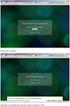 Soluzioni Paghe Gestionali d Impresa (ERP) Software Development E-Business Solutions ASP e Hosting System Integration e Networking Architetture Cluster Fornitura e Installazione Hardware S4NET Rev. 1.1
Soluzioni Paghe Gestionali d Impresa (ERP) Software Development E-Business Solutions ASP e Hosting System Integration e Networking Architetture Cluster Fornitura e Installazione Hardware S4NET Rev. 1.1
AUTENTICAZIONE N.B. Attenzione!
 AUTENTICAZIONE Per accedere al menù principale, inserire Codice Utente e Password, che verranno forniti dalla scuola, nei campi relativi all Autenticazione (parte sinistra della figura sotto riportata)
AUTENTICAZIONE Per accedere al menù principale, inserire Codice Utente e Password, che verranno forniti dalla scuola, nei campi relativi all Autenticazione (parte sinistra della figura sotto riportata)
Sezione 1: intestazione contenente i dettagli relativi al profilo utente e stream (tipi di richieste) disponibili
 2.1 Home Page Sezione 1: intestazione contenente i dettagli relativi al profilo utente e stream (tipi di richieste) disponibili Sezione 2: una serie di finestre che evidenziano le news più recenti, la
2.1 Home Page Sezione 1: intestazione contenente i dettagli relativi al profilo utente e stream (tipi di richieste) disponibili Sezione 2: una serie di finestre che evidenziano le news più recenti, la
Registrazione . Collegarsi al sito e cliccare in alto a destra sul pulsante Accedi
 Registrazione email Collegarsi al sito www.google.it e cliccare in alto a destra sul pulsante Accedi Inserire username e password Inserire come username il proprio indirizzo di posta e poi la password
Registrazione email Collegarsi al sito www.google.it e cliccare in alto a destra sul pulsante Accedi Inserire username e password Inserire come username il proprio indirizzo di posta e poi la password
Manuale Utente. Support Regola Servizio di Assistenza Tecnica. Versione 05 09/2017. MU-A: Mod. MU rev 2-08/2016 1/11
 Manuale Utente Support Regola Servizio di Assistenza Tecnica Versione 05 09/2017 1/11 Indice 1.Introduzione... 3 1.1. Requisiti minimi... 3 1.2. Accesso all applicativo... 3 1.3. Registrazione... 4 1.4.
Manuale Utente Support Regola Servizio di Assistenza Tecnica Versione 05 09/2017 1/11 Indice 1.Introduzione... 3 1.1. Requisiti minimi... 3 1.2. Accesso all applicativo... 3 1.3. Registrazione... 4 1.4.
ISTRUZIONI PER LA PROCEDURA TELEMATICA
 ISTRUZIONI PER LA PROCEDURA TELEMATICA REQUISITI TECNOLOGICI PER LA COMPILAZIONE TELEMATICA Per poter utilizzare la compilazione telematica il rispondente dovrà possedere i seguenti requisiti minimi: un
ISTRUZIONI PER LA PROCEDURA TELEMATICA REQUISITI TECNOLOGICI PER LA COMPILAZIONE TELEMATICA Per poter utilizzare la compilazione telematica il rispondente dovrà possedere i seguenti requisiti minimi: un
MANUALE UTENTE UPLOADER JAVA
 MANUALE UTENTE UPLOADER JAVA Indice 1. Accesso all applicazione 2 2. Selezionare e aprire una cartella 2 3. Caricare file e cartelle 3 4. Scaricare un file o una cartella 6 5. Funzioni avanzate 8 6. Aggiornare
MANUALE UTENTE UPLOADER JAVA Indice 1. Accesso all applicazione 2 2. Selezionare e aprire una cartella 2 3. Caricare file e cartelle 3 4. Scaricare un file o una cartella 6 5. Funzioni avanzate 8 6. Aggiornare
SendMed Client v Manuale d uso-
 1/22 SendMed Client v. 1.0 -Manuale d uso- 2/22 Indice 1) Introduzione...3 2) Installazione...4 3) Prima dell avvio di SendMed Client...7 4) Primo Avvio: Inserimento dei Dati....8 5) Login SendMed...9
1/22 SendMed Client v. 1.0 -Manuale d uso- 2/22 Indice 1) Introduzione...3 2) Installazione...4 3) Prima dell avvio di SendMed Client...7 4) Primo Avvio: Inserimento dei Dati....8 5) Login SendMed...9
MULTIENTE QRBILA QUERY & REPORTING BILANCIO
 Pag. 1 di 22 Query & Reporting (QRBILA) MANUALE UTENTE Pag. 2 di 22 INDICE 1. Introduzione... 3 2. Profili... 3 3. Operatività... 4 3.1 ACCESSO AL SERVIZIO 4 3.2 CONSULTAZIONE DOCUMENTI 5 3.2.1 finestra
Pag. 1 di 22 Query & Reporting (QRBILA) MANUALE UTENTE Pag. 2 di 22 INDICE 1. Introduzione... 3 2. Profili... 3 3. Operatività... 4 3.1 ACCESSO AL SERVIZIO 4 3.2 CONSULTAZIONE DOCUMENTI 5 3.2.1 finestra
FAQ (Frequently Asked Questions)
 FAQ (Frequently Asked Questions) TSS S.p.A. 2015, Via della Sierra Nevada 60 00144 Roma (RM) e-mail: Info.TSS@teamsystem.com 1 Indice 1. FAQ (Frequently Asked Questions)... 3 2. FAQ - Google Chrome...
FAQ (Frequently Asked Questions) TSS S.p.A. 2015, Via della Sierra Nevada 60 00144 Roma (RM) e-mail: Info.TSS@teamsystem.com 1 Indice 1. FAQ (Frequently Asked Questions)... 3 2. FAQ - Google Chrome...
Java per MIR e MIRWEB
 Regione Puglia PROGRAMMA OPERATIVO REGIONALE Monitoraggio Interventi Regionali Java per MIR e MIRWEB La presente guida è un supporto all installazione ed alla corretta configurazione di Java per poter
Regione Puglia PROGRAMMA OPERATIVO REGIONALE Monitoraggio Interventi Regionali Java per MIR e MIRWEB La presente guida è un supporto all installazione ed alla corretta configurazione di Java per poter
Indicazioni per iscriversi ai corsi e alle lezioni della Scuola di Dottorato
 Indicazioni per iscriversi ai corsi e alle lezioni della Scuola di Dottorato Per effettuare l'accesso all'area di iscrizione ai corsi e alle lezioni della Scuola di Dottorato in Formazione della persona
Indicazioni per iscriversi ai corsi e alle lezioni della Scuola di Dottorato Per effettuare l'accesso all'area di iscrizione ai corsi e alle lezioni della Scuola di Dottorato in Formazione della persona
INFORMATIVA SULL'USO DEI COOKIE
 INFORMATIVA SULL'USO DEI COOKIE UTILIZZO DI COOKIE Questo sito utilizza i Cookie per rendere i propri servizi semplici e efficienti per l'utenza che visiona le pagine di questo sito web. Gli utenti che
INFORMATIVA SULL'USO DEI COOKIE UTILIZZO DI COOKIE Questo sito utilizza i Cookie per rendere i propri servizi semplici e efficienti per l'utenza che visiona le pagine di questo sito web. Gli utenti che
Procedura di autodiagnosi per problemi di invio o ricezione della posta elettronica.
 Procedura di autodiagnosi per problemi di invio o ricezione della posta elettronica. Valida solo per la casella di posta fornita da STUDIO INFORMATICO TOSCANO Ver. 0.40.417 Si ricorda che STUDIO INFORMATICO
Procedura di autodiagnosi per problemi di invio o ricezione della posta elettronica. Valida solo per la casella di posta fornita da STUDIO INFORMATICO TOSCANO Ver. 0.40.417 Si ricorda che STUDIO INFORMATICO
DOCUWEB Documentazione on-line
 DOCUWEB Documentazione on-line INTRODUZIONE Il servizio DOCUWEB mette a disposizione di ogni professionista sanitario una pagina personalizzata, tramite la quale è possibile consultare comodamente on-line
DOCUWEB Documentazione on-line INTRODUZIONE Il servizio DOCUWEB mette a disposizione di ogni professionista sanitario una pagina personalizzata, tramite la quale è possibile consultare comodamente on-line
Servizio di posta Exchange di Office 365: visualizzazione e gestione delle caselle di struttura/servizio (caselle di posta condivisa)
 Servizio di posta Exchange di Office 365: visualizzazione e gestione delle caselle di struttura/servizio (caselle di posta condivisa) Sommario Caratteristiche della casella condivisa in Exchange di Office
Servizio di posta Exchange di Office 365: visualizzazione e gestione delle caselle di struttura/servizio (caselle di posta condivisa) Sommario Caratteristiche della casella condivisa in Exchange di Office
Tutorial. KPMG MyAcademy-Demo April, 2016
 Tutorial KPMG MyAcademy-Demo April, 2016 Indice 1. La piattaforma 1.1 Registrazione 1.2 Home page personale 1.3 Catalogo 1.4 Auto-iscrizione ai corsi 1.5 Reporting 1.6 Corsi completati 1.7 Link principali
Tutorial KPMG MyAcademy-Demo April, 2016 Indice 1. La piattaforma 1.1 Registrazione 1.2 Home page personale 1.3 Catalogo 1.4 Auto-iscrizione ai corsi 1.5 Reporting 1.6 Corsi completati 1.7 Link principali
CIPA Rilevazioni Banche e Gruppi Manuale di Compilazione del questionario e trasmissione dati tramite piattaforma InfoStat
 CIPA Rilevazioni Banche e Gruppi Manuale di Compilazione del questionario e trasmissione dati tramite piattaforma InfoStat Generalità Il questionario CIPA viene distribuito in formato PDF dinamico. Questo
CIPA Rilevazioni Banche e Gruppi Manuale di Compilazione del questionario e trasmissione dati tramite piattaforma InfoStat Generalità Il questionario CIPA viene distribuito in formato PDF dinamico. Questo
SCRUTINI ELETTRONICI CON IL PROGRAMMA ARGO SCUOLANEXT A. S. 2014/15 GUIDA SCRUTINIO FINALE
 ISTITUTO DI ISTRUZIONE SUPERIORE DA VINCI DE GIORGIO LANCIANO SCRUTINI ELETTRONICI CON IL PROGRAMMA ARGO SCUOLANEXT A. S. 2014/15 GUIDA SCRUTINIO FINALE Nota: per poter effettuare le operazioni di scrutinio
ISTITUTO DI ISTRUZIONE SUPERIORE DA VINCI DE GIORGIO LANCIANO SCRUTINI ELETTRONICI CON IL PROGRAMMA ARGO SCUOLANEXT A. S. 2014/15 GUIDA SCRUTINIO FINALE Nota: per poter effettuare le operazioni di scrutinio
Guida all uso della piattorma elearning QUICKPLACE
 Guida all uso della piattorma elearning QUICKPLACE La piattaforma elearning QuickPlace permette la creazione di corsi on-line altamente personalizzabili sia nella struttura che nella grafica. Creare un
Guida all uso della piattorma elearning QUICKPLACE La piattaforma elearning QuickPlace permette la creazione di corsi on-line altamente personalizzabili sia nella struttura che nella grafica. Creare un
Manuale d uso della Posta TBS. Oracle Collaboration Suite
 Manuale d uso della Posta TBS. Oracle Collaboration Suite Indice 1 Introduzione...3 2 Prerequisiti:...3 3 Accesso WEB...3 3.1 Come cambiare la propria password...8 4 Quota spazio su disco del mail server...9
Manuale d uso della Posta TBS. Oracle Collaboration Suite Indice 1 Introduzione...3 2 Prerequisiti:...3 3 Accesso WEB...3 3.1 Come cambiare la propria password...8 4 Quota spazio su disco del mail server...9
Cookie di analisi di servizi di terze parti
 Questo documento spiega cosa sono i cookie e come vengono usati su questo sito. Uso dei cookie brunellograzia.it o il Sito utilizza i Cookie per rendere i propri servizi semplici e efficienti per l utenza
Questo documento spiega cosa sono i cookie e come vengono usati su questo sito. Uso dei cookie brunellograzia.it o il Sito utilizza i Cookie per rendere i propri servizi semplici e efficienti per l utenza
ISTRUZIONI ACCESSO A CORSI E-LEARNING
 ISTRUZIONI ACCESSO A CORSI E-LEARNING Iforma.it 2012 Come accedere alla piattaforma L'accesso alla piattaforma www.iforma.it avviene inserendo, in User login sulla sinistra, username e password. La username
ISTRUZIONI ACCESSO A CORSI E-LEARNING Iforma.it 2012 Come accedere alla piattaforma L'accesso alla piattaforma www.iforma.it avviene inserendo, in User login sulla sinistra, username e password. La username
I. D. E. S. I n d a g i n i d i a g n o s t i c h e s u i s o l a i deg l i e d i f i c i s c o l a s t i c i
 I. D. E. S. I n d a g i n i d i a g n o s t i c h e s u i s o l a i deg l i e d i f i c i s c o l a s t i c i G u i d a O p e r a t i v a p e r g l i e n t i l o c a l i L applicazione IDES è fruibile
I. D. E. S. I n d a g i n i d i a g n o s t i c h e s u i s o l a i deg l i e d i f i c i s c o l a s t i c i G u i d a O p e r a t i v a p e r g l i e n t i l o c a l i L applicazione IDES è fruibile
FLP DIFESA Coordinamento Nazionale PROGRESSIONI ECONOMICHE 2017
 PROGRESSIONI ECONOMICHE 2017 Registrazione o accesso al portale dei concorsi della difesa: istruzioni, faq, configurazione e contatti https://concorsi.difesa.it/pagine/istruzioni.aspx ISTRUZIONI Se sei
PROGRESSIONI ECONOMICHE 2017 Registrazione o accesso al portale dei concorsi della difesa: istruzioni, faq, configurazione e contatti https://concorsi.difesa.it/pagine/istruzioni.aspx ISTRUZIONI Se sei
3.5.1 PREPARAZ1ONE I documenti che si possono creare con la stampa unione sono: lettere, messaggi di posta elettronica, o etichette.
 3.5 STAMPA UNIONE Le funzioni della stampa unione (o stampa in serie) permettono di collegare un documento principale con un elenco di nominativi e indirizzi, creando così tanti esemplari uguali nel contenuto,
3.5 STAMPA UNIONE Le funzioni della stampa unione (o stampa in serie) permettono di collegare un documento principale con un elenco di nominativi e indirizzi, creando così tanti esemplari uguali nel contenuto,
MENTORE PIATTAFORMA PER L ELEARNING HOMEPAGE Per effettuare il login fare click con il mouse in alto a destra sull icona Accedi
 MENTORE PIATTAFORMA PER L ELEARNING HOMEPAGE Per effettuare il login fare click con il mouse in alto a destra sull icona Accedi Inserire nome utente e password e fare click con il mouse sul tasto Accedi.
MENTORE PIATTAFORMA PER L ELEARNING HOMEPAGE Per effettuare il login fare click con il mouse in alto a destra sull icona Accedi Inserire nome utente e password e fare click con il mouse sul tasto Accedi.
RICHIESTA MUTUI IPOTECARI AREA RISERVATA ISCRITTI ENPAM
 RICHIESTA MUTUI IPOTECARI AREA RISERVATA ISCRITTI ENPAM MANUALE D USO Versione: 2.1-01/03/2017 INDICE 1. DESCRIZIONE DELL APPLICAZIONE... 3 1.1. Navigazione nel Menù... 3 1.2. Fase di compilazione... 4
RICHIESTA MUTUI IPOTECARI AREA RISERVATA ISCRITTI ENPAM MANUALE D USO Versione: 2.1-01/03/2017 INDICE 1. DESCRIZIONE DELL APPLICAZIONE... 3 1.1. Navigazione nel Menù... 3 1.2. Fase di compilazione... 4
Per eseguire una ricerca parziale si deve anteporre o seguire il carattere asterisco alla parola. Esempio
 Sommario MANUALE OPERATIVO PORTALE SAP... 2 Requisiti minimi... 2 CLIENTI... 2 CREAZIONE NUOVO CLIENTE... 3 DESTINAZIONI... 4 SELEZIONE CLIENTE PER ORDINE... 4 ORDINE... 4 MODIFICA DATA EVASIONE... 5 IMPOSTAZIONE
Sommario MANUALE OPERATIVO PORTALE SAP... 2 Requisiti minimi... 2 CLIENTI... 2 CREAZIONE NUOVO CLIENTE... 3 DESTINAZIONI... 4 SELEZIONE CLIENTE PER ORDINE... 4 ORDINE... 4 MODIFICA DATA EVASIONE... 5 IMPOSTAZIONE
S4NET. Configurazione Browser IE 10. Rev. 1.0 del 12/01/2016
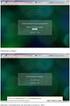 Soluzioni Paghe Gestionali d Impresa (ERP) Software Development E-Business Solutions ASP e Hosting System Integration e Networking Architetture Cluster Fornitura e Installazione Hardware S4NET Rev. 1.0
Soluzioni Paghe Gestionali d Impresa (ERP) Software Development E-Business Solutions ASP e Hosting System Integration e Networking Architetture Cluster Fornitura e Installazione Hardware S4NET Rev. 1.0
